Упражнение. Построение вспомогательного объекта.
- Убедитесь, что куб до сих пор выделен, и выберите в меню оперативного доступа команду Modify › Add Attribute (Изменить › Добавить параметр). На вкладке New (Создание) появившегося окна диалога введите слово Steering в поле Attribute Name (Имя параметра). В разделе Numeric Attribute Properties (Численные свойства параметра) введите в поля Minimum (Минимальное значение), Maximum (Максимальное значение) и Default (Значение по умолчанию) числа -10, 10 и 0, как показано на рис. 14.16. Нажмите кнопку ОК.
- Выберите в меню оперативного доступа команду Create › NURBS Primitives › Torus (Создать › NURBS-примитивы › Top). Введите в поля Rotate X (Поворот относительно оси X), Translate X (Смещение по оси X) и Translate Z (Смещение по оси Z) окна каналов значения 90, 10 и 2 соответственно. Этот объект будет изображать шину автомобиля.
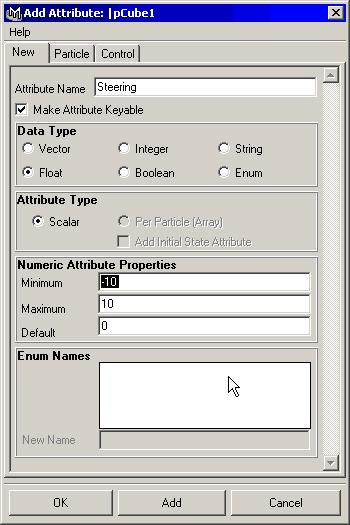
Рис. 14.16. Ввод значения атрибута Steering - Убедитесь, что тор по-прежнему выделен, выберите в меню оперативного доступа команду Edit (Правка) и щелкните на квадратике, расположенном справа от команды Duplicate (Дублировать). Выберите команду Reset Settings (Сбросить настройки) в меню Edit (Правка) появившегося окна диалога и нажмите кнопку Duplicate (Дублировать). Введите в поле Translate Z (Смещение по оси Z) окна каналов значение -2. Выделите вторую шину и нажмите комбинацию клавиш CTRL + D, чтобы получить еще одну пару. Введите в поле Translate X (Смещение по оси X) значение 4.
- В данный момент в сцене должны быть выделены две шины. Выделите имя параметра Rotate Y (Поворот относительно оси Y) в окне каналов и затем щелкните на нем правой кнопкой мыши. В появившемся меню выберите команду Set Driven Key (Создать управляемый ключ). Появится одноименное окно диалога, в котором нужно нажать кнопку Load Driven (Загрузить управляемый объект), чтобы в списке появились имена обеих шин.
- Теперь выделите куб и нажмите кнопку Load Driver (Загрузить управляющий объект). Выделите названия обоих объектов в столбце Driven (Управляемый объект), а затем в расположенных справа столбцах сначала выделите строчку Steering, а затем RotateY, как показано на рис. 14.17.
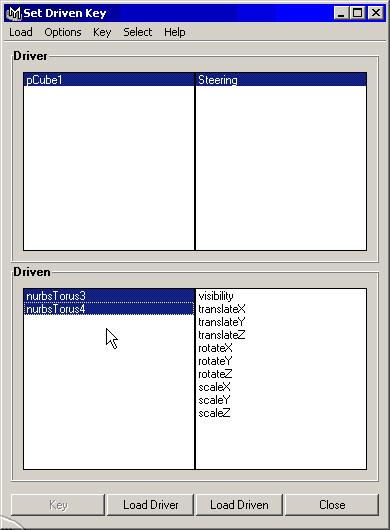
Рис. 14.17. Настройка ключей управляемых объектов
